Med udgivelsen af iPhone X og iPhone 8/8 Plus vælger mange iOS -brugere at købe den nye generation. I dit sind kan iPhone naturligvis altid være den bedste smartphone i verden. Uanset om du vil tage et billede, lytte til en sang, se en film eller beskæftige dig med nogle ting, kan iPhone være din store assistent. Begrænsede video-/lydformater, der understøtter, gør det imidlertid også ubelejligt at nyde noget bestemt musik eller film. For at hjælpe dig med bedre at bruge din iPhone viser vi dig iPhone -kompatible video- og lydformater i dette indlæg.
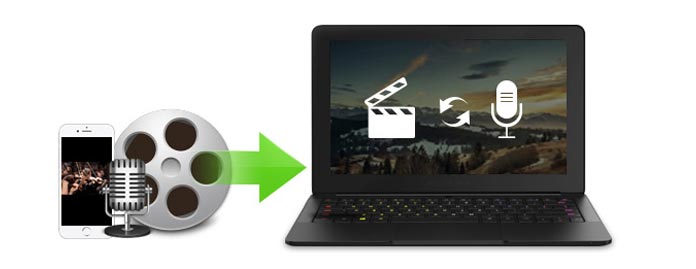
Du finder muligvis ikke den officielle iPhone-understøttede video- / lydformatliste på Apples websted, og nogle gange, endda nogle Hurtig tid kompatible videoer eller audios kan stadig ikke afspilles på iPhone. Så i den første del af dette indlæg vil vi vise dig iPhone video / lydformater i henhold til Apple-webstedet.
1. H.264-video op til 1080p, 60 billeder pr. Sekund, High Profile-niveau 4.2 / 4.1 med AAC-LC-lyd op til 160 Kbps, 48kHz, stereolyd i M4V-, MP4- og MOV-formater.
2. MPEG-4 op til 2.5 Mbps, 640 med 480 pixels, 30 billeder pr. Sekund, enkel profil med AAC-LC-lyd op til 160 Kbps pr. Kanal, 48 kHz, stereolyd i M4V-, MP4- og MOV-videoformater.
3. Bevægelse JPEG (M-JPEG) op til 35 Mbps, 1280 med 720 pixels, 30 billeder per sekund, lyd i Ulaw, PCM stereo lyd i AVI-format.
AAC (8 til 320 Kbps), Beskyttet AAC (fra iTunes Store), HE-AAC, MP3 (8 til 320 Kbps), MP3 VBR, Audible (formater 2, 3, 4, Hørbar forbedret lyd, AAX og AAX +), Apple Lossless, AIFF og WAV.
Bemærk: Der er en lille forskel mellem iPhone X / 8/7/6 og iPhone 5s understøttet videoformat. "H.264-video op til 1080p, 30/60 frames per sekund, High Profile-niveau 4.1 / 4.2" til iPhone 5s er blevet opgraderet til "60 frames per sekund" og "High Profile level 4.2".
Du har allerede vidst, at ikke alle video-/lydfiler kan afspilles på iPhone. Selv mange videoer og sange, som nemt kan nydes på Android, kan stadig ikke afspilles på iPhone. Hvad skal du gøre på dette tidspunkt? Hvad skal du gøre for at afspille dette ikke-understøttede indhold på iPhone? For at løse dit problem, her anbefaler vi oprigtigt den professionelle iPhone mediekonverter for at du kan ændre andre video / lydfiler til iPhone-kompatible filformater. Først skal du gratis downloade og installere dette program på din computer.
Trin 1Start iPhone Media Converter

Efter at have downloadet og installeret, skal du starte denne iPhone video- og lydkonvertering software på din computer.
Trin 2Importer ikke-understøttede mediefiler

Klik på knappen "Tilføj fil" på den øverste liste for at indlæse målvideo- eller lydfilen til konverteringsprogrammet.
Trin 3Vælg iPhone video / lydformat

Klik på "Profil", og vælg "Apple iPhone" på venstre liste, og vælg derefter det bedste video / lydformat i henhold til din iPhone-model.
Bemærk: Du kan vælge MP4-format til iPhone og andre medieafspillere og Android-enheder. For at være mere præcis skal du klikke på knappen "Indstillinger" til højre og ændre indstillingerne i det næste vindue. Jo højere opløsning og videobithastighed er, jo højere videokvalitet får du.
Trin 4Konverter video / lydformat til iPhone
Klik på "Gennemse" for at vælge destinationsmappe i pop-up-vinduet til outputmediefilen. Klik derefter på "Konverter" -knappen for at starte konverteringen fra andre video / lydformater til iPhone-understøttede filer.
Inden for et par minutter kan du let gennemføre hele video / lyd til iPhone-konvertering. Desuden vil output-video- eller lydfilen bevare nøjagtigt den originale filkvalitet. På denne måde kan du konvertere MKV til MP4 eller ændre MOV til MP4 med bare flere klik.
Hvis du stadig er opmærksom på denne del, betyder det, at du ikke kan lide at overføre video eller lyd til iPhone med iTunes. iTunes er et meget nyttigt værktøj for iOS-brugere til at administrere iPhone / iPad / iPod-filer, synkronisere data og løse nogle iOS-problemer. Men sammenlignet med Android-enheder er synkroniseringsmåden til at overføre film og sange ikke så praktisk. Du leder også efter en måde at overføre data til iPhone som Android, bare læg de nye filer til iPhone og slet ikke de originale. For din sag kan det være nødvendigt at relæet til en kraftfuld iOS-dataoverførsel at gøre det. Og først kan du gratis downloade og installere det på din pc / Mac.
Trin 1Start iOS-dataoverførsel

Åbn denne iPhone / iPad / iPod-filer, der overfører software på din computer, og tilslut din iOS-enhed til den med USB-kabel.
Trin 2Overfør video- eller lydfil til iPhone
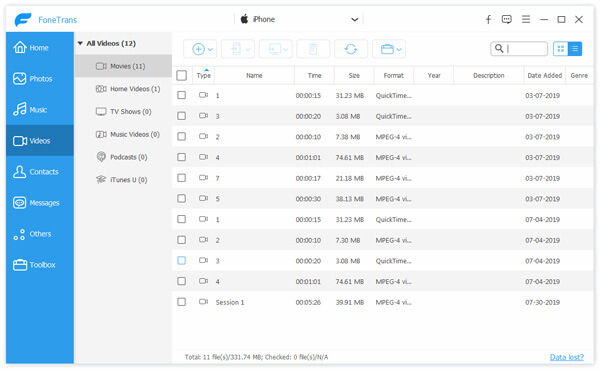
Hvis du vil overføre mediefiler, som du har hentet fra internettet på computeren til iPhone, skal du klikke på "Media" i venstre kontrol og derefter klikke på "Tilføj" -knappen for at importere videoer eller sange til iPhone.
Bare et par sekunder senere overføres de valgte video- / lydfiler til din iPhone. Og denne fremragende overførselssoftware har også evnen til at konvertere den ikke-understøttede video / lyd til iPhone understøttede formater. Du kan indlæse filerne direkte til dette program, og det konverterer dem automatisk til dig. Men du skal vide, at konverteringen vil tage dig nogen tid. Derudover, når du vil overfør videoer fra iPhone til computeren kan denne iOS-dataoverførsel også gøre dig tilfreds.
I denne artikel taler vi hovedsageligt om iPhone-videoformat og iPhone-lydformat. Desuden introducerer vi dig den bedste måde at konvertere video / lyd til iPhone og overføre mediefiler til iPhone. Håber du kan få en bedre forståelse af iPhone video / lydformat efter læsning.